

Créer un ruban réaliste. Tutoriel créer un ruban réaliste avec photoshop Pour commencer ouvrez un nouveau document de 500x500 pixels avec couleur de fond #cebfae Importez la texture suivante Changez le mode de fusion en Incrustation Créez un nouveau calque (SHIFT + CTRL + N) puis à l'aide de l'outil rectangle de sélection créez un rectangle et remplissez le avec du Rouge #dc1154 Refaite la même étape avec les couleurs suivantes #94d64d et #fff000 Fusionnez les trois calque que vous venez de créer Dupliquez ce dernier (Ctrl+j) Allez a votre premier calque des rubans et allez dans Menu > Édition > Transformation Manuel > Symétrie axe vertical Déplacez vos deux calque comme ce ci (CTRL+T) l'outil transformation manuel Maintenant supprimez les bouts inférieurs de vos deux calques comme cela Créez un nouveau calque mettez le entre les deux derniers calques Prenez l'outil forme (B) couleur Noiret dessinez quelque chose comme ce ci pour illustrez l'ombre de ce dernier Réduisez un peu l'opacité 45%
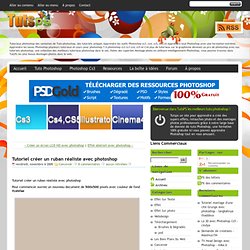
Tutos Photoshop. Cours Photoshop. Adobe Photoshop Par Emmanuelle Foray Présentation du logiciel Selectionner une zone.
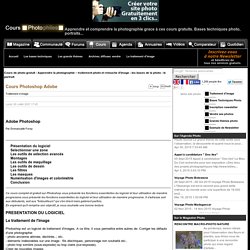
Les modes de fusions - post-traitement.com. Nous allons maintenant nous pencher sur un outil un peu particulier mais qui vous permettra de modifier et de contrôler encore plus vos rendus. Ces techniques sont utilisées par de nombreux photographes très connus (comme Joey Lawrence, Benoit Paillé, etc), bien qu'elles ne soient qu'une petite partie de la totalité de leurs travaux de post-traitement. Les découvrir et les maitriser pourront vous apporter beaucoup. Par contre, ce sont des outils très puissant dont il faudra (encore ) vous méfier et ne pas pousser trop les curseurs. Les modes de fusions Nous allons découvrir d'abords les différents modes de fusions et la manière de les utiliser.
Comme on peut le voir, il en existe énormément. Nous allons nous intéresser à plusieurs d'entre eux en particuliers (ceux qui sont les plus utiles), mais je vous conseille vivement de les tester les uns après les autres afin de voir les différents effets disponibles. Commençons donc par sélectionner le mode "Incrustation".. et nous obtenons : 70 tutoriels photoshop pour la retouche de la beauté. 70 tutoriels photoshop pour la retouche de la beauté La retouche de la beauté est probablement l’un des domaines d’application les plus populaires dans lesquels Adobe Photoshop est employé intensivement.

Il y a deux raisons simples de cela. D’abord, Photoshop offre une série d’outils avancés pour lisser la peau et les cheveux, pour optimiser des proportions de corps et pour souligner quelques beaux détails. Et en second lieu, si vous avez une certaine expérience avec Photoshop il est facile d’apprendre les bases et de produire rapidement des résultats très impressionnants … Naturellement, la retouche de la beauté est un art, tout à fait trompeur. Les maîtres de Photoshop créent les illusions il est difficile de dire si la photo est réelle ou retouchée à moins que vous n’ayez l’originale. Peau Une belle peau Personne n’a une peau parfaite. Cheveux Couleur changeante de cheveux Comment changer la couleur de cheveux. Corps (seins, visage, etc.) Yeux, bouche et dents Galeries Tutoriels vidéo. Pas-à-pas : faire disparaître des objets dans une photo. 150 Scripts pour améliorer vos photos. Effet de lumière sur texte métallique avec Photoshop.
Effet de lumière sur texte métallique avec Photoshop Voilà un aperçu du résultat final Pour commencer téléchargez le pack de ressource suivant puis ouvrez un nouveau document de 1500x1500 pixels résolution 72Dpi couleurs RVB8Bits ensuite importez la texture de bitume suivante dans votre document de travail.
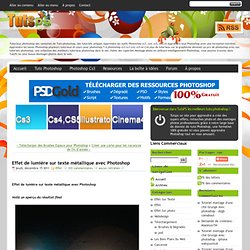
Ajoutez un calque de remplissage dégradé en allant dans Menu > Calque > Nouveau calque de remplissage > Dégradé Changez son mode de fusion en Densité linéaire + et réduisez son opacité à 55%. Tapez votre texte en utilisant l'outil texte (T) et la police Devil Breeze disponible dans le pack en haut Rendez-vous dans les options de fusion Dupliquez votre texte ( Ctrl+J ), créez un nouveau calque ( Ctrl+Shift+N ) et fusionnez ces deux derniers. Ensuite appliquez dessus un filtre flou gaussien en allant dans Menu > Filtre > Atténuation > Flou gaussien. Découvrez le Cours Photoshop 100% Gratuits en Vidéo. Photoshop - Introduction. - Pourquoi Photoshop ?
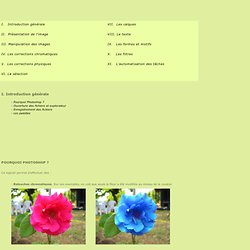
- Ouverture des fichiers et explorateur - Enregistrement des fichiers - Les palettes Ce logiciel permet d’effectuer des : - Retouches chromatiques. Sur ces exemples, on voit que seule la fleur a été modifiée au niveau de la couleur. Lorsque vous souhaitez créer un nouveau document, vous devez aller dans le menu Fichier / Nouveau... ou taper N (Ctrl N) sur votre clavier puis spécifiez : - Un nom de document - La taille du fichier en largeur et hauteur - La résolution - Une couleur d’arrière-plan (couleur de fond de votre futur fichier) - Les paramètres de conversion de couleur utilisé pour le fichier - Si vous destinez votre fichier à la vidéo (pixels rectangulaires), choix du format des pixelsdans la zone du bas "avancé" La fenêtre de nouveau document Les formats prédéfinis du menu paramètre prédéfini en largeur par hauteur.
Références pour graphistes, infographistes (infographes), illustrateurs, webdesigners. couleur - layout - storyboard - infographie - bd - illustration narrative.